1、拆分PDF文件的页面,选择拆分文档工具。点击菜单栏中的文档选项,然后选择文档选项中的拆分文档工具,点击拆分文档工具。
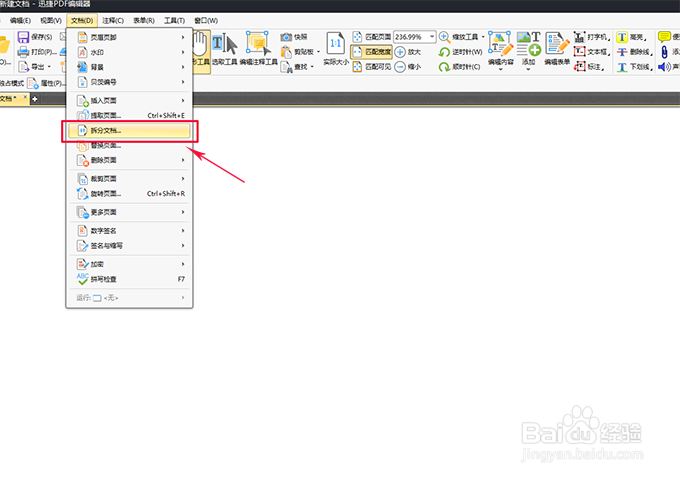
2、点击拆分文档工具后,在页面中会有下图这样的页面显示。选择拆分方式,也就是设置拆分的页数,然后在输出选项中选择保存的位置,设置好后,点击确定就可以。
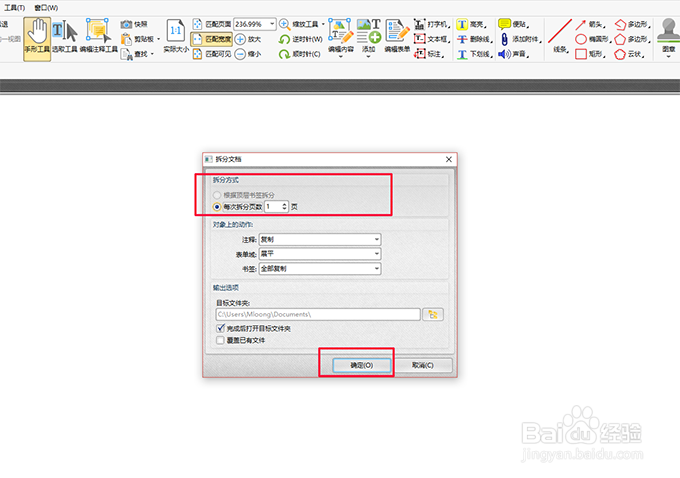
3、这是拆分文档工具,在文档选项中还有项拆分页面工具。点击文档选项,然后选择文档选项中的更多页面选项,点击更多页面选项中的拆分页面工具。
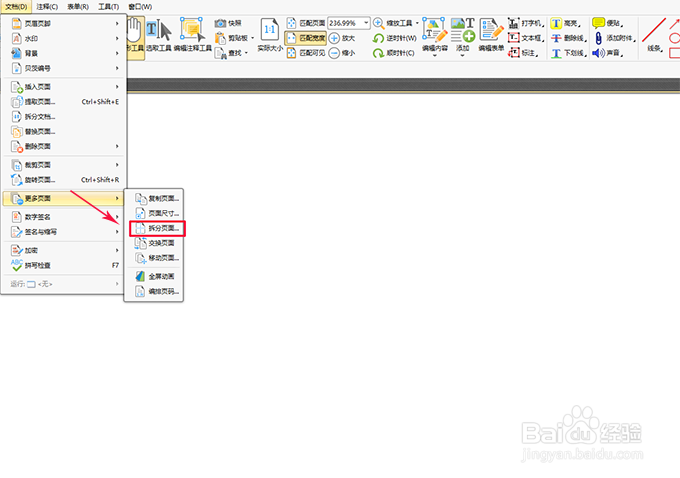
4、点击拆分页面工具后,可以看到与拆分文档工具是有些许的不同的,在拆分页面工具中,可以选择水平拆分页面或者是垂直拆分页面,然后在页面范围中选择要拆分的页面,设置好后,点击确定就可以。
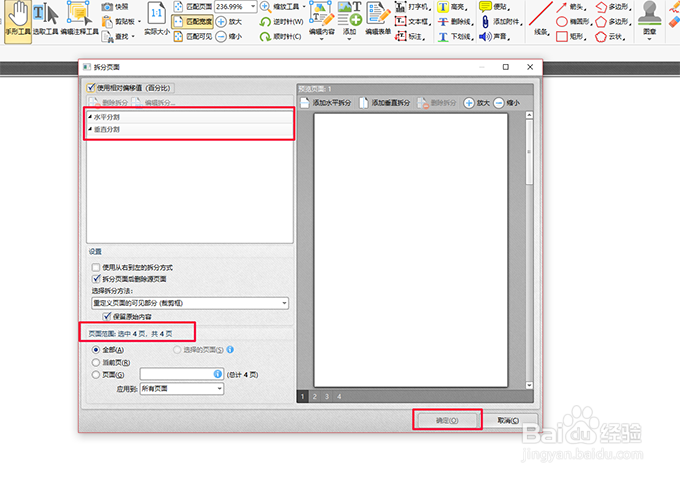
5、同样,也可以选择页面缩略图工具。点击菜单栏中的视图选项,在视图选项中选择页面缩略图工具,点击页面缩略图工具。
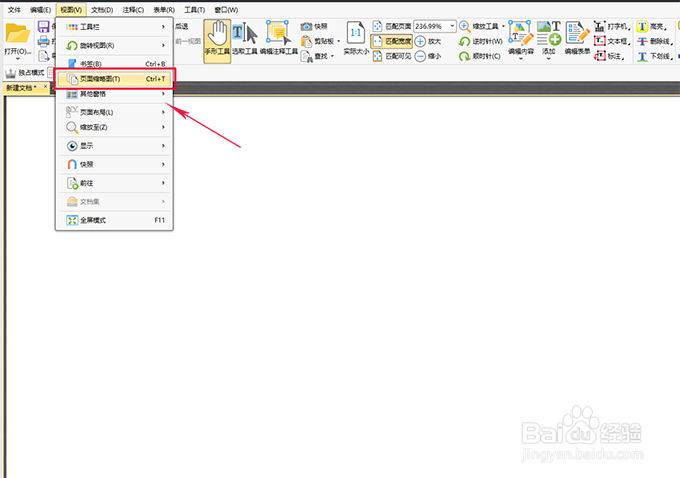
6、点击页面缩略图工具后,选择缩略图中工具栏里的设置或者是选中缩略图,点击鼠标右键,选择更多页面选项中的拆分页面工具即可。
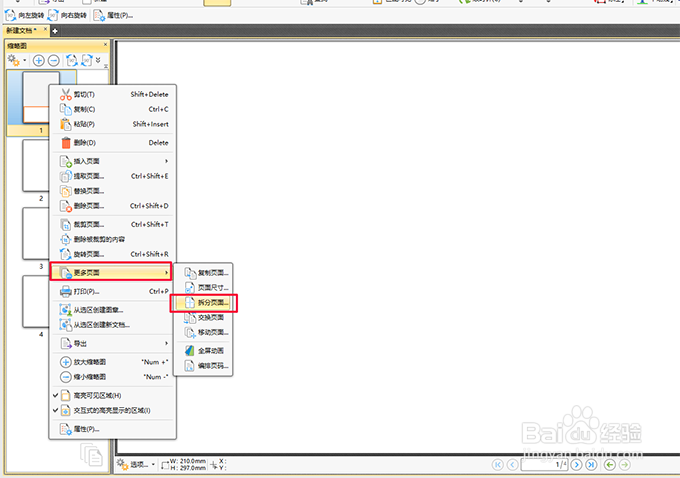
7、对于文件的拆分以及文件页面的拆分,小编在上面的文章中和大家说完了,需要的小伙伴可以看看上面的文章。在编辑的过程中,有什么小问题可以询问小编或者是直接在百度中进行搜索哦。